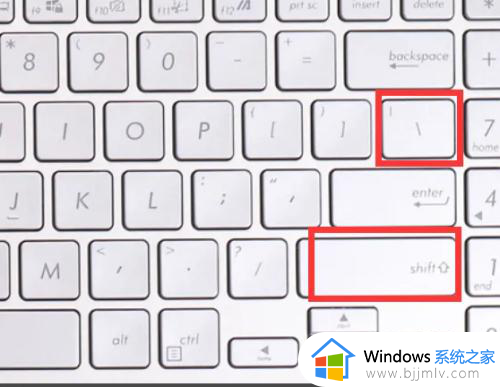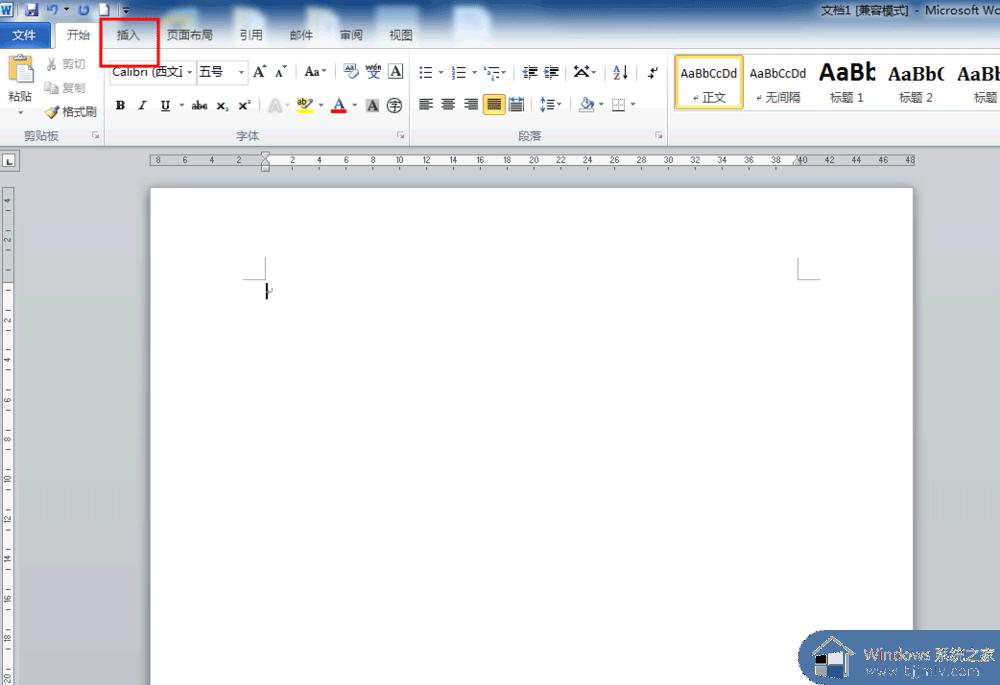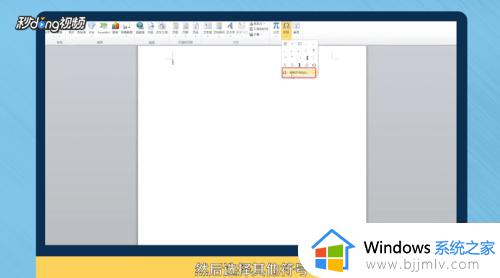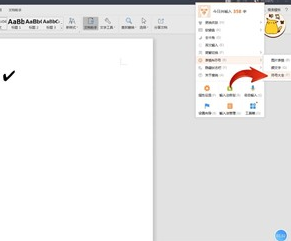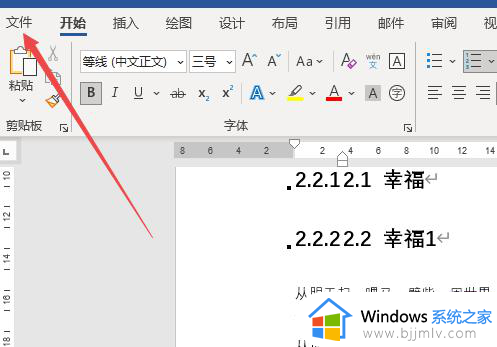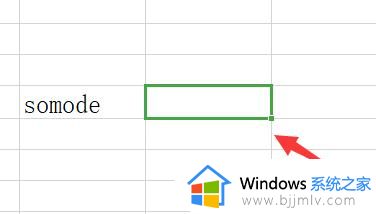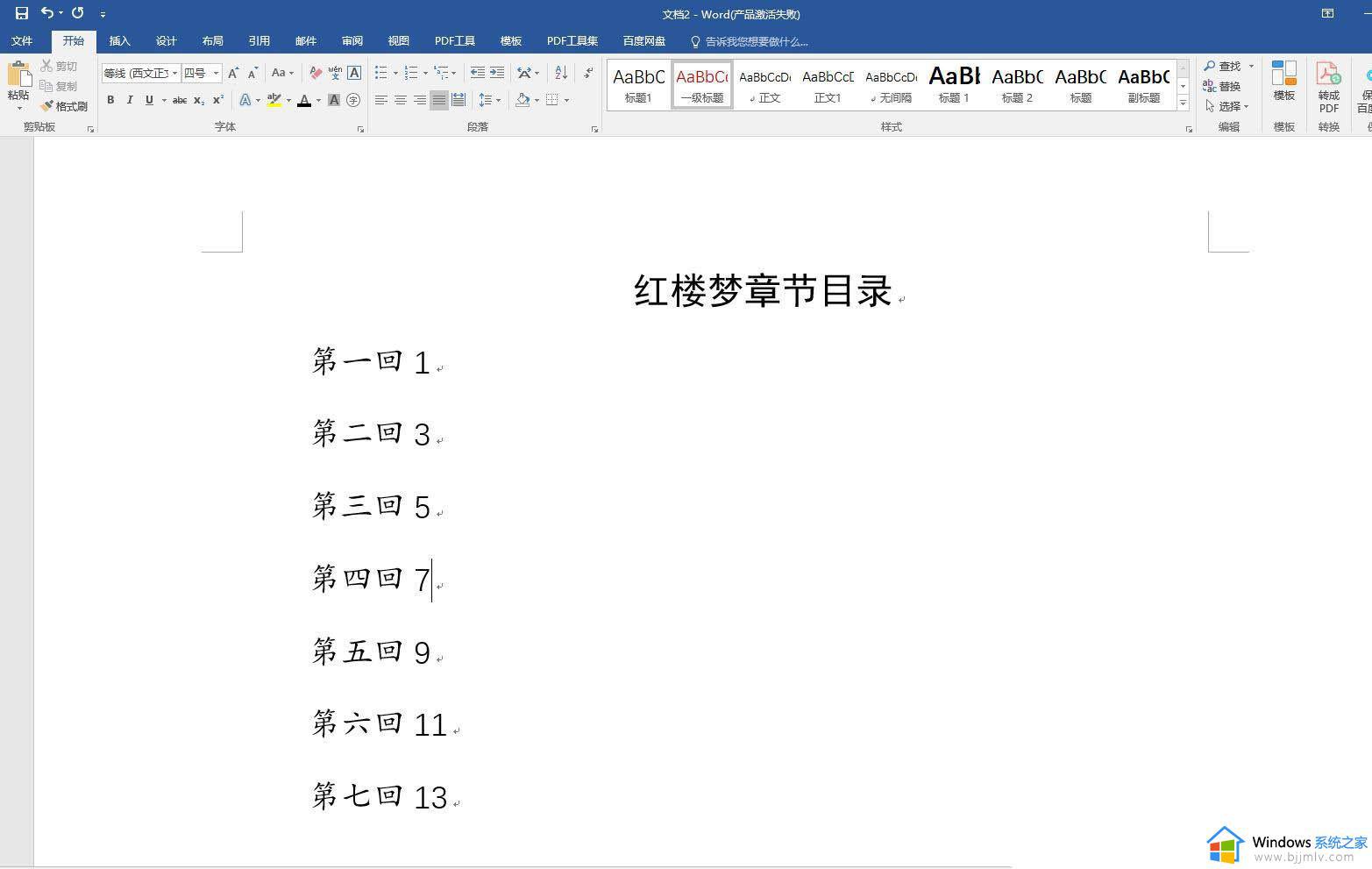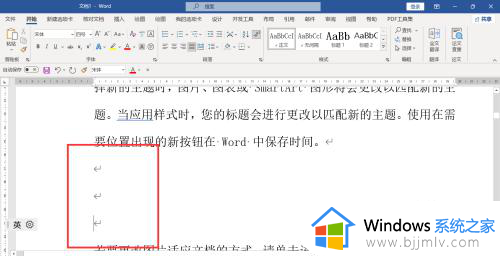word绝对值符号怎么打 word绝对值怎么输入
word是我们最常用的办公软件之一,word主要用来编辑各种文档,有些使用经常会需要用到一些数学公式或数学符号。有用户需要使用绝对值符号,但是不知道word绝对值符号怎么打出来。word里面提供了一个专门的“符号”工具栏,在里面就可以找到,下面小编就来和大家介绍word绝对值怎么输入的方法。
word文档输入绝对值符号的方法:
1、比如在下列等式中x的值,这里需要给右边等式加上一个绝对值符号。
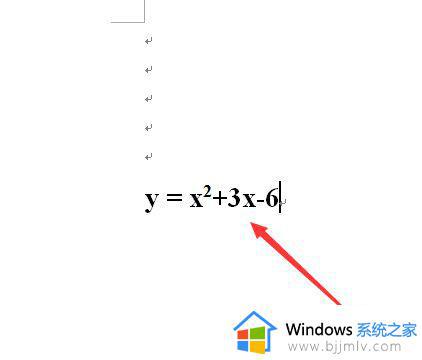
2、接着,选择“插入”菜单下的“符号”按钮,单击“其他符号”选项。
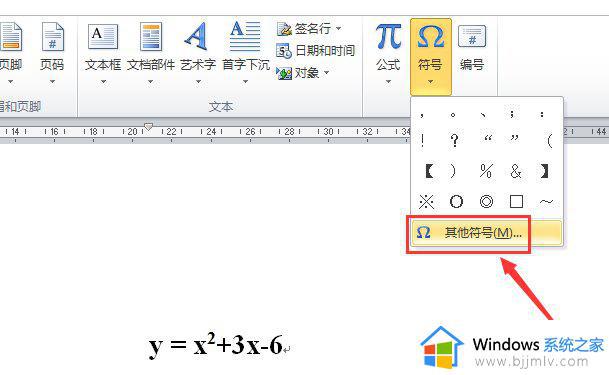
3、然后,将【子集】选择到“CJK兼容模式”,如图所示。
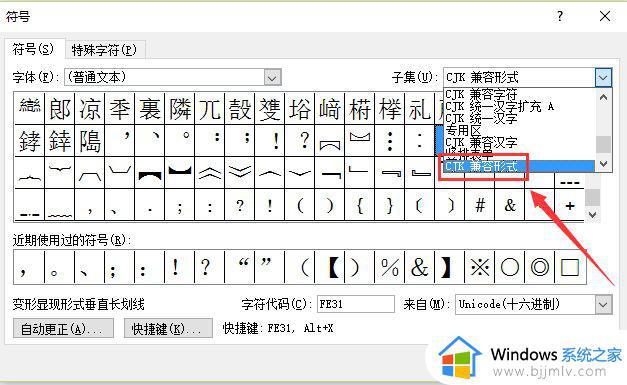
4、接着,将【字体】选择为“普通文本”,如图所示。
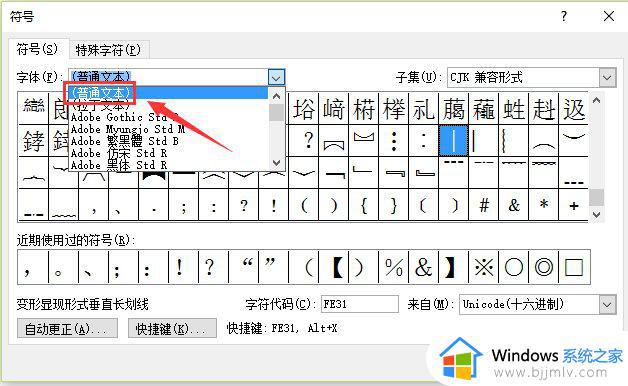
5、设置完成后,我们就可以看到如图所示的“绝对值符号”了。
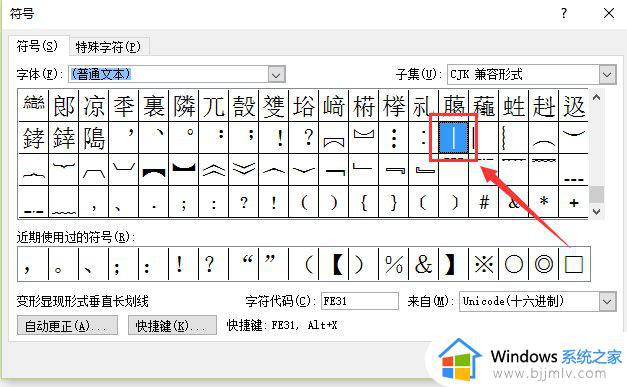
6、接着,用鼠标将光标调整至需要插入绝对值符号的地方。点击“插入”即可,如图所示。
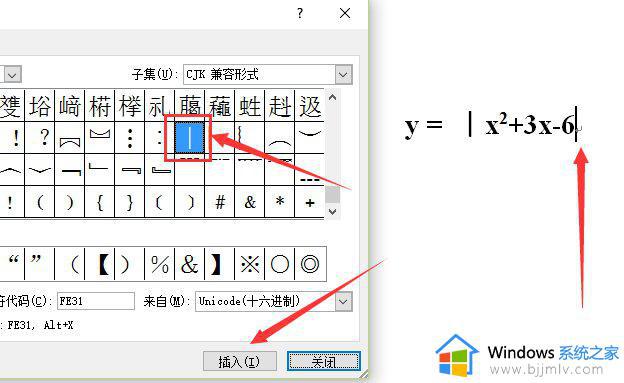
7、通过上面的编辑,word文档中的绝对值符号就打出来了。
以上就是word绝对值符号怎么打的方法,在word的符号列表中,有各种符号,很多不会打的符号都在里面,有需要的用户可以学习下这个教程。